В этом руководстве я расскажу вам, как быстро активировать режим энергосбережения на новом телефоне Samsung Galaxy S20. Вот как включить и использовать режим энергосбережения Galaxy S20 через панель уведомлений.
Низкий заряд батареи неизбежен среди смартфоны. При этом батарея любого устройства может разрядиться независимо от ее емкости. В зависимости от использования устройство может быстро разрядиться. К счастью, расширенные функции питания уже встроены в большинство, если не во все современные смартфоны. Включив эти функции, вы можете продлить время автономной работы вашего телефона и избавиться от всего, что нужно сделать, прежде чем ваш телефон полностью разрядится.
Galaxy s20 поставляется с аккумулятором емкостью 4000 мАч. . Он явно меньше по сравнению с версией Ultra. Тем не менее, есть способ увеличить эту способность до более чем достаточного количества, чтобы вы прожили обычный день. Читайте дополнительную информацию.
Простые шаги для активации и использования режима энергосбережения Galaxy S20
Необходимое время: 3 минуты
Samsung Galaxy A51 — Режим энергосбережения
В режиме энергосбережения время работы от аккумулятора увеличивается за счет ограничения доступа к определенным приложениям и службам на вашем устройстве. Это также ограничивает использование ЦП вашего телефона. Следующие шаги демонстрируют более быстрый способ включения и использования режима энергосбережения на новом Samsung Galaxy S20. Вот как это делается.
- Чтобы начать, перейдите на главный экран. Затем смахните вниз от нижней части экрана, чтобы открыть панель уведомлений. Панель уведомлений содержит значки или элементы управления для доступа к основным функциям и системным функциям телефона.

- Коснитесь значка питания в правом верхнем углу справа перед значком настроек. Откроется экран с основными параметрами питания.

- Затем коснитесь значка аварийного режима. Появится всплывающее меню аварийного режима.

- Читать и просмотрите информацию о режиме экстренной помощи, затем нажмите «Включить», чтобы продолжить. На следующем экране вы увидите несколько приложений, которые можно использовать в экстренных случаях.
В этом состоянии ваш телефон уже работает в режиме энергосбережения.
- Чтобы выйти из режима энергосбережения, перейдите в правый верхний угол, затем коснитесь значка быстрого меню, чтобы просмотреть его подпункты. Значок быстрого меню представлен тремя вертикальными точками.

- Затем коснитесь параметра «Отключить аварийный режим». Это отключит режим энергосбережения и снова активирует нормальный режим.

Экономия батареи на Samsung Galaxy S20+ — Как включить режим энергосбережения?
Инструменты
- Android 10, One UI 2.0 и выше
Материалы
- Galaxy S20, Galaxy S20 Plus, Galaxy Ultra
В режиме энергосбережения расход заряда батареи ограничен, поскольку многие службы, включая фонарик, отключены. В результате увеличивается срок службы батареи.
В режим энергосбережения также можно попасть через меню настроек. Судя по всему, это более длительный по сравнению с описанными выше действиями.
Чтобы получить доступ к режиму энергосбережения через меню настроек galaxy s20, просто перейдите в Настройки-> Уход за устройством-> Аккумулятор . Оттуда вы увидите различные функции питания, которые вы можете использовать. Чтобы получить доступ и активировать режим энергосбережения, вам нужно будет нажать на Power mode в разделе Управление питанием. затем выберите режим для увеличения срока службы батареи.
Функции энергосбережения, такие как эти s обычно пригодятся, когда на вашем устройстве заканчивается энергопотребление и вы остро нуждаетесь в нем.
Среди доступных вариантов режима энергопотребления – высокая производительность, оптимизация, среднее энергосбережение и максимальное энергосбережение.
По умолчанию ваш телефон настроен на использование оптимизированного режима энергопотребления. Это означает, что в настоящее время применяется рекомендованный баланс производительности и времени автономной работы.
Существует также функция адаптивного энергосбережения, которую можно включить для автоматической установки режима энергопотребления в соответствии с вашими шаблонами использования.
И это охватывает все в этом руководстве. Пожалуйста, оставайтесь в курсе, чтобы получить более подробные руководства, советы и рекомендации, которые помогут вам максимально использовать возможности вашего нового смартфона Samsung galaxy s20.
Вы также можете заглянуть на наш канал YouTube , чтобы просмотреть другие видеоуроки для смартфонов и руководства по устранению неполадок.
ТАКЖЕ ПРОЧИТАЙТЕ: Как добавить и удалить учетную запись Samsung на Galaxy S20
Источник: digitdocom.ru
Как отключить или включить режим энергосбережения на самсунг а50

Есть несколько способов сделать энергосбережение в телефоне самсунг а50, но он имеет свой встроенный режим, который можно очень быстро включить или отключить.
Какие вас ждут перспективы? Батарея разряжается слишком быстро и приходится постоянно подключать смартфон к зарядке.
Включив режим энергосбережения, вы сократите разряд в 3 раза. Да, это неплохо, но есть и недостаток.
Это как правило уменьшение возможностей самсунга а50, но если правильно подойти к этому вопросу, то многое упасться поправить.
2019 год, в котором, собственно, появился самсунг а50 принес нам новые решения, которые помогут сэкономить заряд батареи.
В целом чем больше функций мы оптимизируем, тем заряд батареи продержится дольше. Теперь перейдем к конкретике.
Как на самсунг а50 включить режим максимального энергосбережения
Для включения энергосберегающего режима первым шагом открываем меню приложений и идем в настройки.
Там находим категорию с названием «Обслуживание устройства» и щелкаем на значок с названием «Батарея».
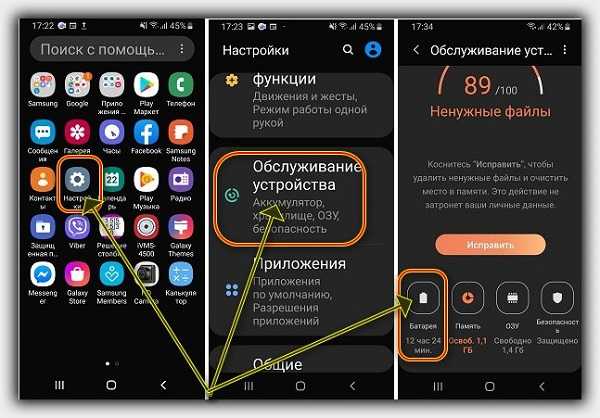
Здесь выбираем «Режим питания». Нам откроются три режима: оптимизированный, средний и максимальный.
При нажатии применить на любой из них сразу начнут меняться настройки, и он вступит в свои права.
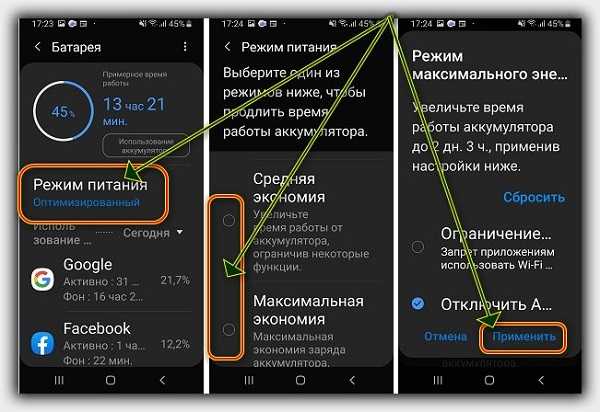
Только не спешите. Там есть еще два важных пункта: ограничение на интернет, блютуз, приложения и прочее.
Есть естественно, чем больше включите ограничений, тем лучше будет энергосбережение. Выбор за вами.
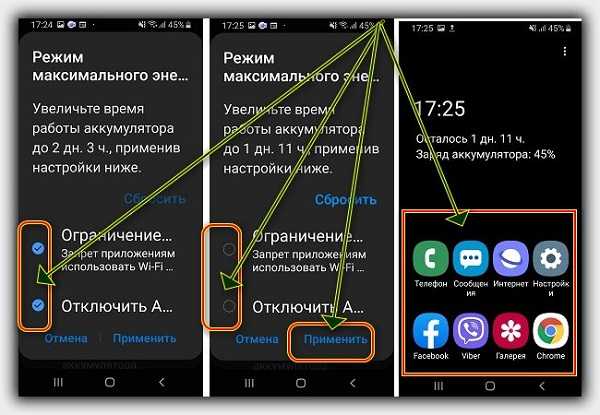
Я ограничения не включал, поэтому энергосбережение лишь удвоилось, но если включить, то удвоится еще раз.
Как на самсунг а50 отключить режим максимального энергосбережения
Отключить намного проще чем включить. Для этого просто пальцем зацепите верх экрана и потяните его вниз. Там, верху увидите активный значок батареи.
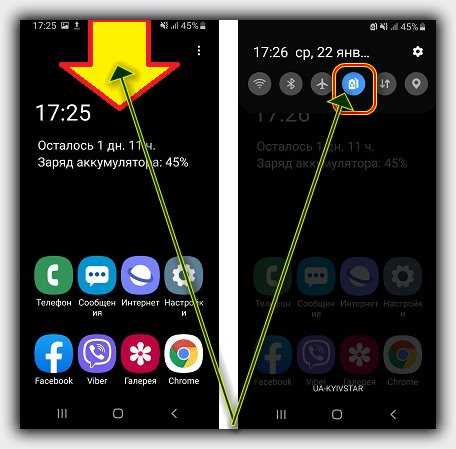
Просто нажмите на него один раз и все дела. Начнется обратный отчет и получите самсунг а5о, такой как был вначале.
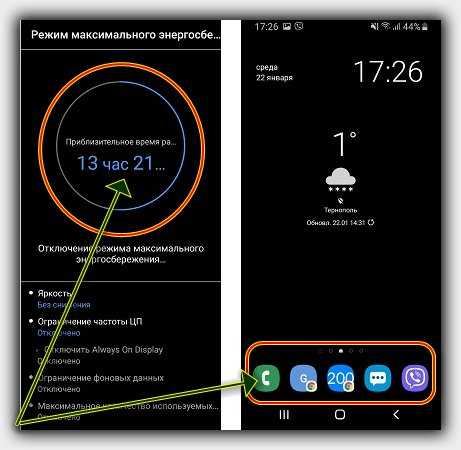
Примите во внимание что неизменной доминантой в этой статистике является экран. Он несет ответственность за более чем 30 процентов расхода батареи.
Конечно, использовать смартфон с минимальной настройкой яркости экрана очень неудобно, особенно летом, когда на дисплей падает свет и трудно что-либо увидеть. Вот почему стоит изменять настройки в зависимости от потребностей и экономии энергии.
Также стоит воспользоваться функцией «Ночной режим», которую найдете в настройках дисплея. Это ограничивает излучение синего света, который не только утомляет глаза, но и требует больше питания.
Услуги определения местоположения также потребляют много питания, только при отключении некоторым приложениям даже требуются местоположения, особенно Google Maps, если мы в пути.
Также стоит помнить, чтобы время от времени перезагружать свой самсунг а50. Благодаря этому система работает более эффективно, что приводит к снижению потребления батареи.
Писать можно еще много, но не отходя от нашей темы скажу, что Функция энергосбережения часто может продлить срок службы смартфона до дома или ближайшего источника питания и обеспечить зарядку.
Источник: vsesam.org
Стоит ли пользоваться функцией “Оптимизация” на смартфонах Samsung Galaxy?
Функция “Оптимизация” обеспечивает пользователя смартфона Samsung Galaxy детальным анализом состояния батареи, памяти, ОЗУ и безопасности. Вы можете оптимизировать свой аппарат одним нажатием кнопки, но является ли эта функция полезной? Мы обязательно выясним прямо сейчас.

Если вы не знали, похожий инструмент присутствует на Samsung Galaxy S6 и Galaxy Note 4. Он называется Smart Manager и, по факту, “Оптимизация” является улучшеной его версией, но только доступна она на флагманах Galaxy S7/ S7 Edge с Nougat на борту, а также на смартфонах серии Galaxy A (2017). В будущем список таких устройств будет только увеличиваться.
На что способна “Оптимизация” на устройствах Samsung Galaxy?
- Очистка некоторых областей памяти
- Удалению ненужных файлов и закрытие приложений, работающих в фоне
- Управление потреблением аккумулятора
- Сканирование на вредоносное программное обеспечение

Батарея
В этом разделе есть инструменты, которые позволяют проверить потребление аккумулятора и время использования устройства. Когда заряд батареи окажется на критическом уровне, система активирует режим энергосбережения. Таким образом возможности вашего телефона будут ограничены, но он сможет проработать заметно дольше.

Интересно то, что режимы энергосбережения можно настроить (изменить уровень максимальной яркости, ограничить производительность и другое). Вы также сможете сделать так, чтобы смартфон заряжался быстрее, если вы спешите. Есть возможность включить отображение процентов на панели уведомлений.

Режим производительности
Благодаря этой функции пользователь сможет выбрать оптимальный режим для работы его устройства. Если вы часто играете в игры, то выберите в списке игровой режим. Для прослушивания музыки или просмотра видео лучше подходит режим “Развлечения”, так как он улучшает качество звука и картинки.

Режим “Высокая производительность” позволяет использовать параметры настройки экрана самого высокого качества. По умолчанию выбран оптимизированный режим, который подходит для повседневного использования.
Память
Здесь возможно проверить состояние памяти: свободной и использованной. Пользователю доступны опции для очистки ненужных файлов, дубликатов, пользовательских данных и не только.

Инструмент уведомит вас о приложении, если оно занимает чрезмерно много пространства в памяти телефона.
ОЗУ
Целью этой функции является ускорение работы системы путем увеличения свободной оперативной памяти. Вы можете выбрать приложения, в завершении которых вы не нуждаетесь.

Безопасность
Данная возможность позволяет узнать о состоянии безопасности устройства. Она регулярно сканирует его на наличие вредоносного программного обеспечения.

Преимущества функции “Оптимизация” на устройствах Samsung Galaxy:
Главным преимуществом оптимизации является то, что она собирает всю информацию о состоянии гаджета в одном месте и таким образом вы всегда знаете что ним происходит. Если, к примеру, какое-либо приложение начинает “кушать” много мобильного трафика, то вы сразу же получите уведомление. То же самое произойдет, если приложения будут потреблять слишком много энергии.
Система Knox, которая и состоится в основе функции “Безопасность”, признана одной их самых эффективных, поэтому мы рекомендуем использовать ее регулярно. Вам не придется использовать приложения для обслуживания от сторонних производителей, поскольку функционал уже доступен по умолчанию в настройках смартфона.
Недостатки
Быстрый доступ к оптимизированию, с другой стороны, может заставить пользователя думать, что уровень производительности должен всегда быть на 100%. Это, конечно, неправда, ведь в фоновом режиме должны работать некоторые важные приложений, а очень частое их завершение негативно сказывается на работе аппарата в долгосрочной перспективе.
Похожие приложения для обслуживания обещают пользователю улучшение памяти смартфона и его производительности. Делается это за счет очистки кэша и если делать это очень часто, то эффект будет совершенно противоположный. Дело в том, что кэш используется приложениями для быстрого доступа к часто используемым файлам, благодаря чему уменьшается нагрузка на внутренние компоненты.
Когда вы очищаете эту область памяти, то со временем она образуется снова. Ежедневная или даже еженедельная оптимизация, очевидно, негативно скажется на работоспособности телефона.
Итоги
Обновление Smart Manager до Оптимизации определенно шаг правильный, но не стоит злоупотреблять возможностями этой функции. Мы всегда отговаривали владельцев Android-устройств от установки каких-либо таск-киллеров и приложений, который “увеличивают” время автономности мобильного гаджета, но на этот раз все не так и плохо.
Источник: nanoreview.net